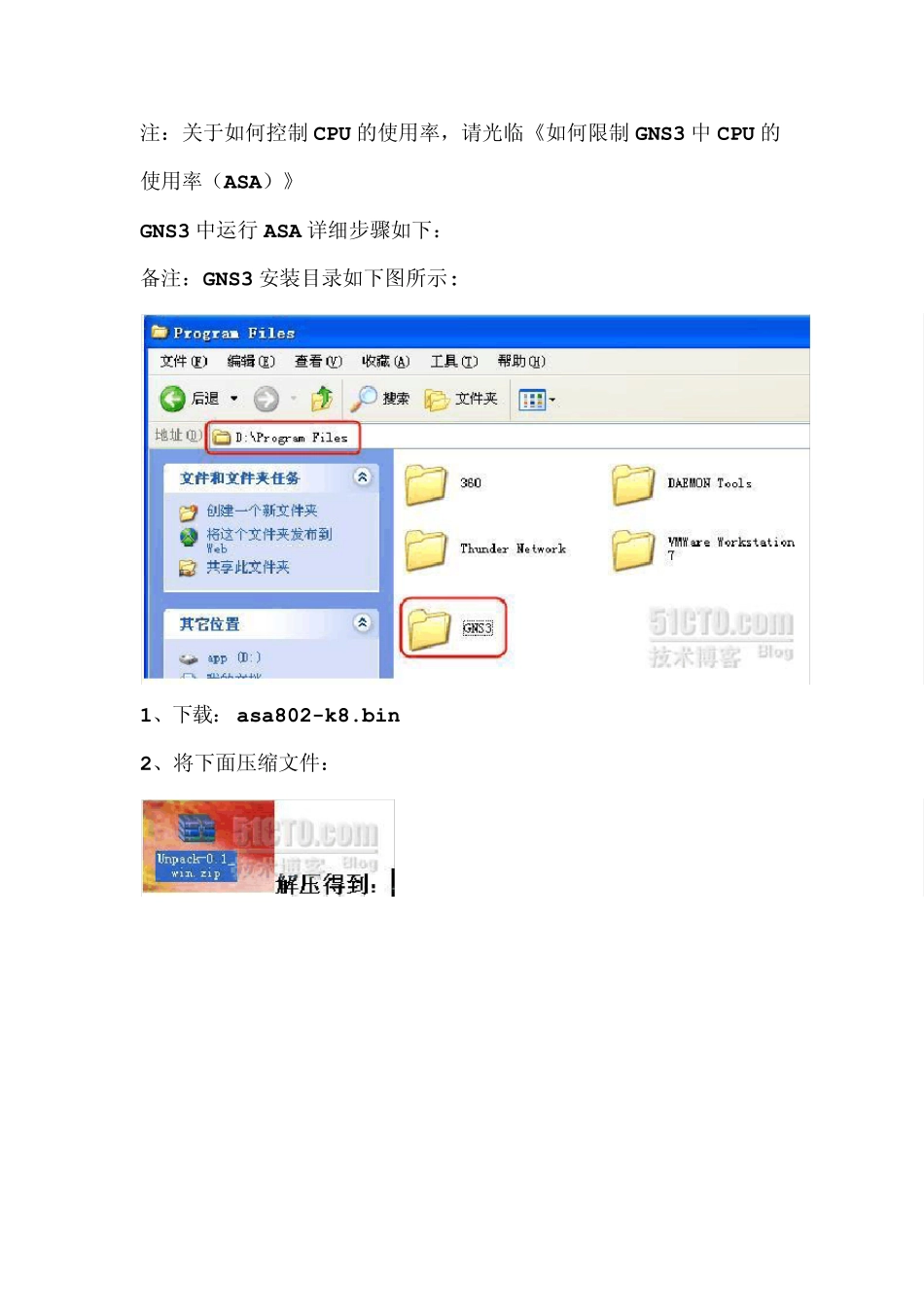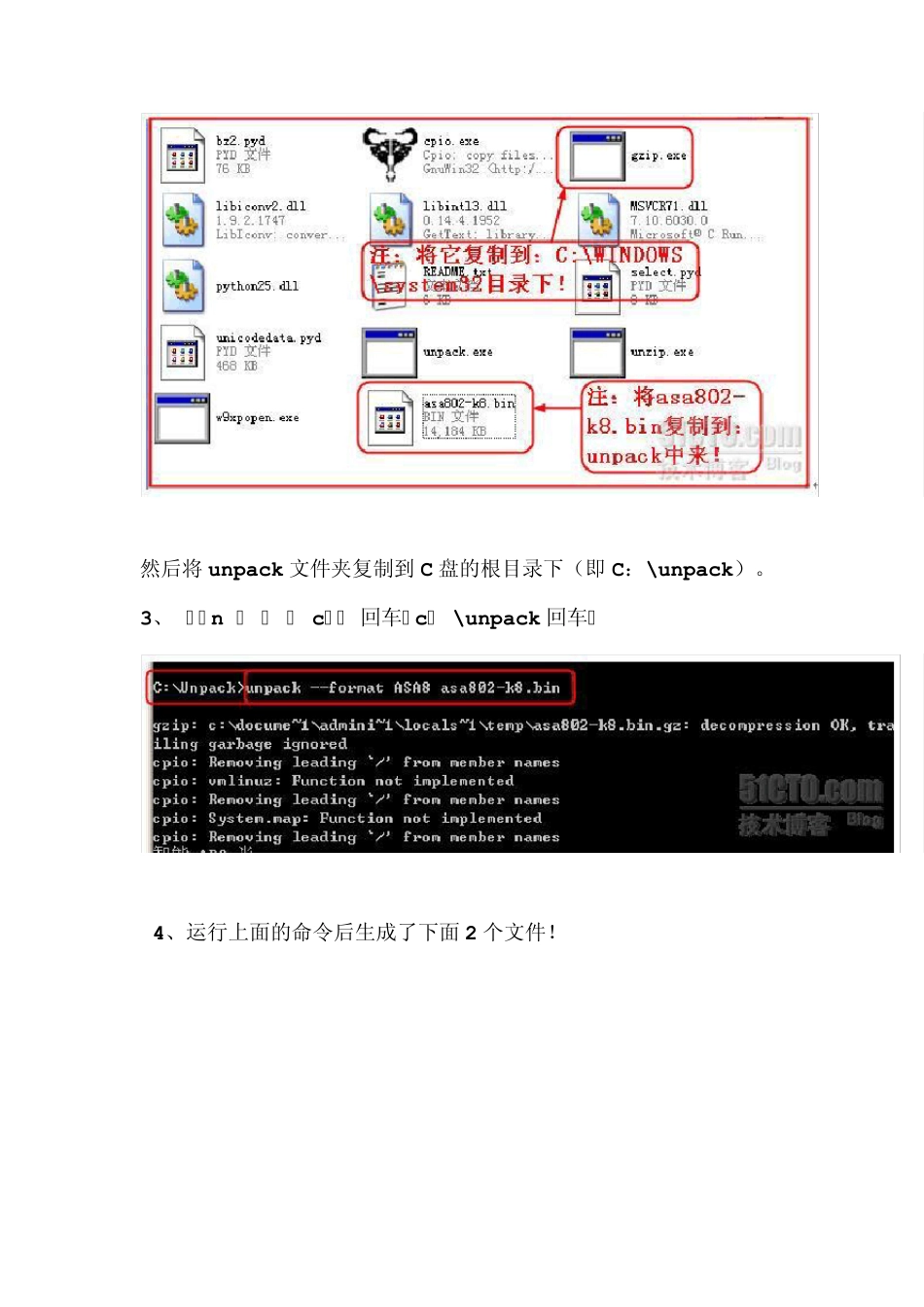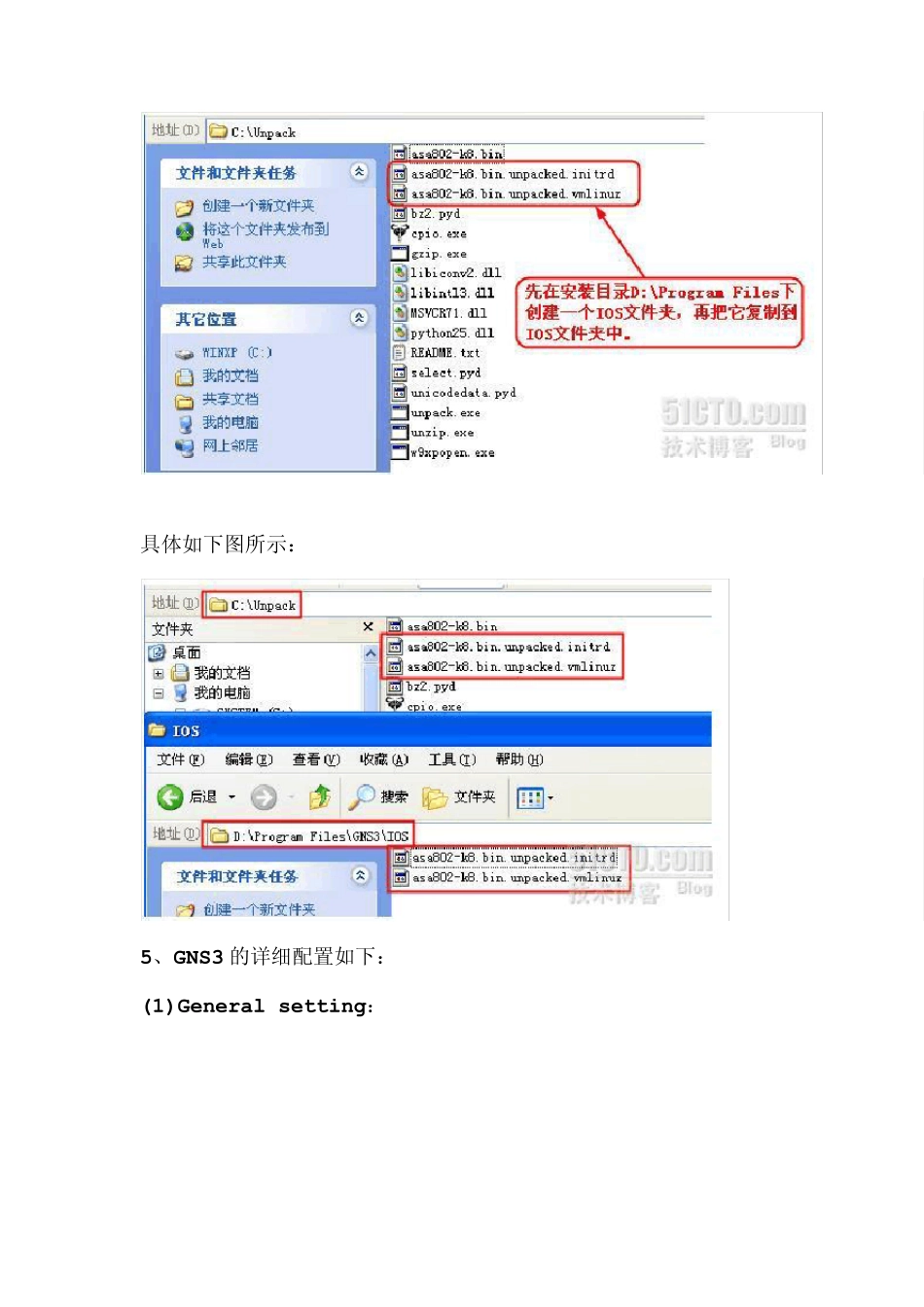注:关于如何控制CPU 的使用率,请光临《如何限制GNS3 中CPU 的使用率(ASA)》 GNS3 中运行ASA 详细步骤如下: 备注:GNS3 安装目录如下图所示: 1、下载:asa802-k8.bin 2、将下面压缩文件: 然后将unpack 文件夹复制到C 盘的根目录下(即C:\unpack)。 3、 win + R → cmd 回车→cd \unpack 回车→ 4、运行上面的命令后生成了下面 2 个文件! 具体如下图所示: 5、GNS3 的详细配置如下: (1)General setting: (3)最关键的Qemu 核心配置:请看仔细! General Setting: 请按照上面所有图的红框中配置好后,下面我们就用 SecureCRT 连上ASA 防火墙: 6、在 SecureCRT 上的设置,如下图所示: 至此,GNS3 中模拟ASA 详细教程完毕! 备注:上面所有要用到的软件在51CTO 下载中心下载: 1、上传权限所限,故共分 2 部分: http://down.51cto.com/data/171628(第1 部分) http://down.51cto.com/data/171626(第2 部分) *解惑: 1、有朋友问端口是否 up? 释疑如下,请 sailory 博友看下面: 谢谢 sailory 博友,欢迎再次光临本博客,谢谢! 如何限制GNS3 中CPU 的使用率(ASA) 1、请看下图所示,如果 CPU 使用100%,那我们还能干么呀?:) 办法总比问题多!请继续往下看: 2、双击 BES.exe,如下图: 2、限制 CPU 使用率: 如果不限制 qemu,将意味着 CPU 占用率非常高,限制某个进程的 CPU使用率很简单,安装 BES 软件,然后运行,把 qemu 进程的 CPU 使用率控制一下就 OK ^_^ ,点击“Target…”,选择防火墙模拟器的进程“qemu.exe” 点击“Limit this” ,如下图所示: 点击“Control…”,限制CPU 使用率,如下图所示: 例如:将滑块向右移动到下图所示位置,请观察之! 思考: 举一反三,如果要开启 2 个 ASA 呢?^_^ BES 限制CPU 的使用率暂毕!